फिक्स: अवास्तविक इंजन 4 मेरे पीसी पर दुर्घटनाग्रस्त हो रहा है
अनेक वस्तुओं का संग्रह / / August 04, 2021
हाल ही में, कई उपयोगकर्ताओं ने रिपोर्ट करना शुरू किया कि. के साथ काम करते समय UE4 उनके पीसी पर दुर्घटनाग्रस्त। हालांकि इस त्रुटि के पीछे का विशिष्ट कारण अभी भी अज्ञात है, इसका मतलब यह नहीं है कि इसे ठीक नहीं किया जा सकता है। तो, गहरी सांस लें। कीड़े परेशान कर रहे हैं, लेकिन वे अंततः जानने योग्य हैं। इसलिए, चाहे आप डिबगर के बारे में अपना रास्ता जानते हों या आप केवल एक समस्या की रिपोर्ट करना चाहते हैं और काम पर वापस जाना चाहते हैं, यहां हम बताते हैं कि आप आसानी से अपना काम कैसे करते हैं।
इसलिए, यदि आप अवास्तविक इंजन 4 पर इस दुर्घटनाग्रस्त समस्या को ठीक करने के लिए किसी प्रकार का समाधान ढूंढ रहे हैं, तो आप सही पृष्ठ पर हैं। अवास्तविक इंजन 4 क्रैशिंग समस्या को ठीक करने के लिए आवश्यक कदम जानने के लिए बस शांत रहें और गाइड को अंत तक पढ़ें।

पृष्ठ सामग्री
-
पीसी पर अवास्तविक इंजन 4 क्रैशिंग समस्या को कैसे ठीक करें
- फिक्स 1: अपने एंटीवायरस को अस्थायी रूप से अक्षम करें
- फिक्स 2: अपना डिफ़ॉल्ट ग्राफिक्स कार्ड बदलें
- फिक्स 3: ओवरक्लॉकिंग बंद करो।
- फिक्स 4: अपना अवास्तविक इंजन अपडेट करें 4
- फिक्स 5: अपने GPU ड्राइवर को अपडेट करें
- फिक्स 5: स्थापना सत्यापित करें
- फिक्स 6: अपनी रजिस्ट्री सेटिंग्स बदलें
- फिक्स 7: बोनस फिक्स:
- निष्कर्ष
पीसी पर अवास्तविक इंजन 4 क्रैशिंग समस्या को कैसे ठीक करें
देखिए, कई सुधार उपलब्ध हैं जिनका वर्णन किसी अन्य वेबसाइट द्वारा भी किया जाता है। लेकिन, यहां, मैं आपको केवल उन सुधारों के बारे में बताऊंगा जिनका हमारी टीम ने व्यक्तिगत रूप से उपयोग किया है और दुर्घटनाग्रस्त त्रुटि को ठीक करने में सफल रहे हैं। साथ ही, ध्यान रखें कि फिक्स सिस्टम से सिस्टम में भिन्न हो सकते हैं। तो, चलिए अब सुधारों की ओर बढ़ते हैं।
फिक्स 1: अपने एंटीवायरस को अस्थायी रूप से अक्षम करें
कभी-कभी, आपका एंटीवायरस कुछ सुरक्षा चिंताओं के कारण आपके एप्लिकेशन को आपके सिस्टम के लिए खतरा मान सकता है। यही कारण है कि आपका एंटीवायरस अवरुद्ध है या आपके एप्लिकेशन के साथ विरोध करता है और परिणामस्वरूप आपका एप्लिकेशन क्रैश होना शुरू हो जाता है। इसलिए, अवास्तविक इंजन 4 का उपयोग करते समय, हम अनुशंसा करते हैं कि आप अपने एंटीवायरस को अक्षम कर दें। लेकिन हाँ! इसे फिर से सक्षम करना न भूलें।
फिक्स 2: अपना डिफ़ॉल्ट ग्राफिक्स कार्ड बदलें
यह उन आवश्यक पहलुओं में से एक है जिसे हमने आम तौर पर नजरअंदाज कर दिया है। हाँ, कभी-कभी, डिफ़ॉल्ट ग्राफ़िक्स सेटिंग्स के कारण, आपका UE4 क्रैश होना शुरू हो सकता है। इसलिए, आपको अपनी डिफ़ॉल्ट सेटिंग्स को बदलना और इसे उच्च-प्रदर्शन आउटपुट पर सेट करना सुनिश्चित करना होगा। चिंता मत करो। यदि आप नहीं जानते कि इस सेटिंग को कैसे बदला जाए, तो बस नीचे दिए गए चरणों का पालन करें:
- सबसे पहले, अपने डेस्कटॉप पर होवर करें और खाली स्थान पर राइट-क्लिक करें। फिर, पर क्लिक करें click NVIDIA नियंत्रण कक्ष ड्रॉप-डाउन मेनू से।
- के पास जाओ 3D सेटिंग प्रबंधित करें.
-
अब, चुनें select उच्च प्रदर्शन NVIDIA प्रोसेसर के तहत स्थित वैश्विक सेटिंग्स टैब। फिर, हिट करें लागू करना.

- उसके बाद, अपने विंडोज सिस्टम को रिबूट करें और जांचें कि क्या UE4 क्रैश हो गया है। यदि ऐसा है, तो अगली प्रक्रिया का पालन करें।
फिक्स 3: ओवरक्लॉकिंग बंद करो।
यह स्पष्ट है कि आप सर्वश्रेष्ठ प्रदर्शन प्राप्त करने के लिए ओवरक्लॉक्ड सीपीयू और जीपीयू का उपयोग क्यों कर रहे हैं। लेकिन, रुको! मुझे यह स्पष्ट करने दो। कुछ मामलों में, ओवरक्लॉकिंग किसी विशेष एप्लिकेशन के साथ संघर्ष कर सकती है। इसलिए, हम आपको ओवरक्लॉकिंग को अक्षम करने के बाद एक बार UE4 चलाने का प्रयास करने का सुझाव देते हैं। चिंता मत करो! मैं आपको इसे स्थायी रूप से अक्षम करने के लिए नहीं कह रहा हूं।
आप इसे अस्थायी रूप से अक्षम कर सकते हैं और जांच सकते हैं कि क्या समस्या होती है। हालाँकि, यदि आप पाते हैं कि समस्या हल हो गई है और UE4 अब क्रैश नहीं हुआ है। फिर, यह इस बात का संकेत है कि ओवरक्लॉकिंग के कारण आपका UE4 लगातार क्रैश हो जाता है। लेकिन, अगर यह परिदृश्य नहीं है, तो यहां रुके बिना अगले सुधार का पालन करें।
फिक्स 4: अपना अवास्तविक इंजन अपडेट करें 4
रुकना! पिछली बार जब आपने अवास्तविक इंजन 4 के अपडेट की जांच की थी? यदि आपको याद नहीं है, या अब आपको अपना UE4 अपडेट किए हुए कुछ समय हो गया है। फिर, अपडेट की जांच करें और, यदि उपलब्ध हो, बिना समय बर्बाद किए, इसे अपडेट करें। हालाँकि, यदि आप यह नहीं जानते हैं कि आप इसे कहाँ से अपडेट करते हैं, तो नीचे दिए गए चरणों का पालन करें:
- सबसे पहले. खोलें लांचर, फिर hover पर होवर करें अवास्तविक इंजन टैब और click पर क्लिक करें पुस्तकालय टैब.
- अब, स्क्रीन के शीर्ष पर, आपको एक विकल्प दिखाई देगा इंजन संस्करणों के नीचे छोटा नीचे तीर। क्लिक इस पर। इसके बाद, आपको पता चल जाएगा कि आपने हाल का संस्करण स्थापित किया है या नहीं। हालाँकि, यदि कोई अपडेट उपलब्ध है, तो यह आपको सूचित करेगा। तो, आप बस पर क्लिक कर सकते हैं इंस्टॉल.
फिक्स 5: अपने GPU ड्राइवर को अपडेट करें
UE4 को अपडेट करने के बाद भी कोई किस्मत नहीं? फिर, आप जांच सकते हैं कि पृष्ठभूमि में कोई GPU ड्राइवर अपडेट लंबित है या नहीं। यह एक और महत्वपूर्ण पहलू है। इसके कारण, आपका GPU अपने चरम मूल्य पर प्रदर्शन नहीं कर पाएगा। तो, आप इसे डिवाइस मैनेजर के तहत डिस्प्ले एडॉप्टर विंडो में देख सकते हैं।
विज्ञापनों
इस बीच, यदि आप अपडेट को मैन्युअल रूप से डाउनलोड और इंस्टॉल करना चाहते हैं, तो आप आगे बढ़ सकते हैं और अपने GPU निर्माता की आधिकारिक वेबसाइट खोज सकते हैं और वहां से नवीनतम ज़िप फ़ाइल डाउनलोड कर सकते हैं।
फिक्स 5: स्थापना सत्यापित करें
क्या आपने अपनी गेम फ़ाइल की अखंडता की जांच की? यदि नहीं, तो आपको कभी-कभी अपनी गेम फ़ाइलों की जांच करनी चाहिए, नेटवर्क कनेक्शन या किसी अन्य तकनीकी गड़बड़ियों के कारण एप्लिकेशन को अपडेट करते समय, कुछ फाइलें क्षतिग्रस्त या गायब हो जाती हैं। तो, उस स्थिति में, आपका एप्लिकेशन क्रैश होना शुरू हो जाता है क्योंकि इसमें आगे की प्रक्रिया के लिए आवश्यक फ़ाइल नहीं होगी। गेम फ़ाइल की अखंडता की जांच करना वास्तव में कठिन नहीं है। आप नीचे बताए गए सरल चरणों का पालन करके ऐसा कर सकते हैं:
- दौड़ना महाकाव्य लांचर.
- के पास जाओ पुस्तकालय टैब,
-
फिर, के लिए होवर करें छोटा नीचे तीर और इसका विस्तार करें। फिर, ड्रॉप-डाउन सूची से, पर क्लिक करें सत्यापित करें.
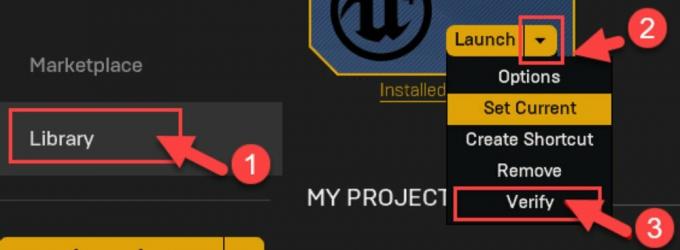
- अब, आपको कुछ मिनटों तक प्रतीक्षा करने की आवश्यकता है जब तक कि फाइलें ठीक से स्कैन न हो जाएं।
- उसके बाद, लॉन्च विकल्प को हिट करें और जांचें कि क्या समस्या ठीक हो गई है या नहीं।
फिक्स 6: अपनी रजिस्ट्री सेटिंग्स बदलें
कभी-कभी TDR पुनर्प्राप्ति स्तर सेटिंग के कारण, आपका UE4 क्रैश हो सकता है। साथ ही, दुनिया भर में कई खिलाड़ियों ने बताया कि रजिस्ट्री सेटिंग्स को बदलने से क्रैशिंग समस्या ठीक हो जाती है। इसलिए, आप इसे भी आजमा सकते हैं। इस बीच, आप अपनी रजिस्ट्री सेटिंग बदलने के लिए नीचे दिए गए चरणों पर भरोसा कर सकते हैं।
विज्ञापनों
- अपने कीबोर्ड का प्रयोग करें और दबाएं विंडोज लोगो कुंजी साथ आर साथ - साथ।
- अब, रन बॉक्स प्रॉम्प्ट करेगा। आपको भरने की जरूरत है regedit पाठ क्षेत्र में। फिर, हिट प्रवेश करना। अब, यह खुल जाएगा रजिस्ट्री संपादक.
- क्लिक फ़ाइल।
- तब दबायें निर्यात.
- बैकअप कॉपी को अपनी पसंद के अनुसार सहेजने के लिए एक स्थान चुनें, फिर उसमें एक नाम दें फ़ाइल का नाम बॉक्स और हिट सहेजें बटन।
-
अब, वापस आ जाओ रजिस्ट्री संपादक, और सिर की ओर:
HKEY_LOCAL_MACHINE\SYSTEM\CurrentControlSet\Control\GraphicsDrivers

- अब, स्क्रीन के रिक्त स्थान पर राइट-क्लिक करें और पर क्लिक करें नया।
- फिर, चुनें select QWORD (64-बिट) मान.
- अब, इसे एक नया नाम दें, अर्थात, टीडीआरलेवल.

- में फिर टीडीआर स्तर, आपको डबल क्लिक करने की आवश्यकता है। फिर, इसका मान सेट करें 0, और हिट ठीक है बटन।
- बस। अब, बाहर निकलें रजिस्ट्री संपादक और अपने पीसी को रीबूट करें। फिर, जांचें कि समस्या फिर से हो रही है या नहीं। यदि यह क्रैश नहीं हो रहा है, तो आपको आगे के चरणों का पालन करने की आवश्यकता नहीं है। लेकिन, अगर अवास्तविक इंजन 4 अभी भी दुर्घटनाग्रस्त हो जाता है। फिर, आपको हमारे बोनस सुधारों का पालन करना चाहिए।
फिक्स 7: बोनस फिक्स:
- आप यह सुनिश्चित करने के लिए अपने राउटर को पावर साइकिल कर सकते हैं कि आपके इंटरनेट में उचित गति है जिसकी आपको आवश्यकता है।
- यह सुनिश्चित करने के लिए कि आपके UE4 को सभी संसाधन या अधिकतम संसाधन प्राप्त हों, प्रत्येक चल रही पृष्ठभूमि प्रक्रिया को समाप्त करें।
- UE4 को अनइंस्टॉल और रीइंस्टॉल करें।
- अगर कुछ भी आपकी मदद नहीं करता है, तो सहायता टीम से संपर्क करें और उन्हें इसे ठीक करने में मदद करने के लिए कहें।
यह भी पढ़ें: फिक्स: ट्विटर 'सामग्री उपलब्ध नहीं है' त्रुटि
निष्कर्ष
कई बार ऐसा होता है कि कुछ बग्स और इंटरनल ग्लिट्स की वजह से आपका एप्लिकेशन क्रैश होने लगता है। इसलिए, ऊपर बताए गए चरणों का पालन करना बेहतर है। हमें उम्मीद है कि अब आप अवास्तविक इंजन को ठीक करने से जुड़ी जरूरी बातें समझ गए होंगे। तो, यह हमारी तरफ से है। यदि आपको इस विषय के बारे में कोई संदेह है, तो हमें टिप्पणी अनुभाग में बताएं। इसके अलावा, यदि आप और अधिक एक्सप्लोर करना चाहते हैं, तो हमारी वेबसाइट देखें।



![Infinix S5 Lite [GSI ट्रेबल Q] के लिए AOSP Android 10 कैसे स्थापित करें](/f/5697ace52bcbc5523afa74738f6ca6b7.jpg?width=288&height=384)